تم التحديث في مايو 2024: توقف عن تلقي رسائل الخطأ وإبطاء نظامك باستخدام أداة التحسين الخاصة بنا. احصل عليه الآن من الرابط التالي
- تحميل وتثبيت أداة الإصلاح هنا.
- دعها تفحص جهاز الكمبيوتر الخاص بك.
- الأداة بعد ذلك إصلاح جهاز الكمبيوتر الخاص بك.
لا يعمل DCOM دائمًا كما هو متوقع ، حيث قد لا تزال هناك بعض الأخطاء. أحدها هو خطأ 1084 ، الذي يقاطع تنفيذ البرامج على جهاز كمبيوتر بعيد عن الشبكة. يحدث خطأ DCOM 1084 في Windows 10 عادةً عندما يتجمد جهاز الكمبيوتر الخاص بك تمامًا ويتعين عليه القيام بذلك أغلق بالقوة. بالنسبة للعديد من المستخدمين ، يستمر الكمبيوتر في التحميل ويتوقف في البداية باستخدام دائرة النقاط. ومع ذلك ، هناك عدد صغير منهم يشكو من وجود خطأ في رسومات الشاشة.
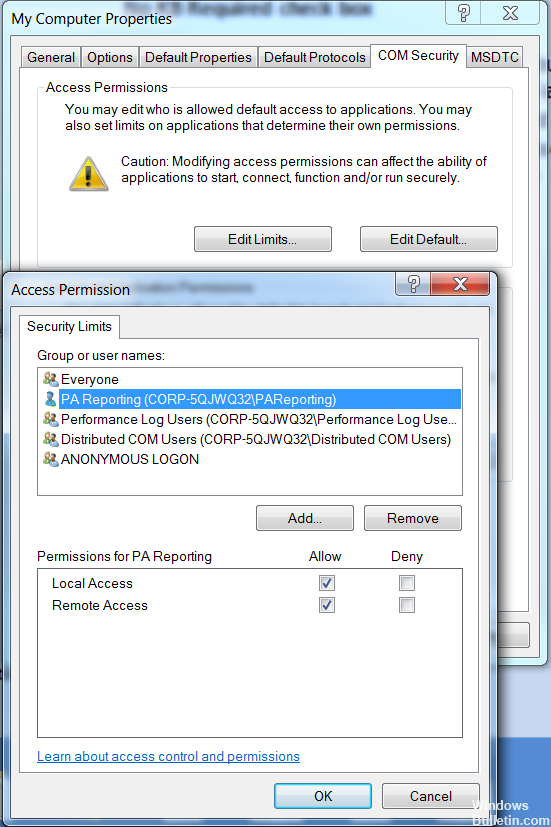
إلغاء تثبيت برامج تشغيل بطاقة الرسومات
- اضغط على مفتاحي "Windows Logo" + "X" على لوحة المفاتيح.
- انقر فوق "إدارة الأجهزة" في هذه القائمة.
- حدد موقع بطاقة الرسومات في قائمة الأجهزة ، وانقر بزر الماوس الأيمن وحدد إلغاء التثبيت. في نافذة إلغاء التثبيت ، إذا كان لديك خيار: "حذف برنامج التشغيل لهذا الجهاز" ، فيمكنك تحديده ثم حذف برامج التشغيل التالفة من جهاز الكمبيوتر الخاص بك.
- اتبع الإرشادات التي تظهر على الشاشة لإكمالها وإعادة تشغيل الكمبيوتر عند المطالبة.
- انتقل إلى موقع الشركة المصنعة للكمبيوتر أو بطاقة الفيديو وابحث عن أحدث برامج تشغيل Windows 10 المتوفرة لطراز بطاقة الفيديو ، ثم قم بتثبيتها وفقًا للإرشادات الموجودة على موقع الويب.
تحديث مايو 2024:
يمكنك الآن منع مشاكل الكمبيوتر باستخدام هذه الأداة ، مثل حمايتك من فقدان الملفات والبرامج الضارة. بالإضافة إلى أنها طريقة رائعة لتحسين جهاز الكمبيوتر الخاص بك لتحقيق أقصى أداء. يعمل البرنامج على إصلاح الأخطاء الشائعة التي قد تحدث على أنظمة Windows بسهولة - لا حاجة لساعات من استكشاف الأخطاء وإصلاحها عندما يكون لديك الحل الأمثل في متناول يدك:
- الخطوة 1: تنزيل أداة إصلاح أجهزة الكمبيوتر ومحسنها (Windows 10 ، 8 ، 7 ، XP ، Vista - Microsoft Gold Certified).
- الخطوة 2: انقر فوق "بدء المسح الضوئي"للعثور على مشاكل تسجيل Windows التي قد تسبب مشاكل في الكمبيوتر.
- الخطوة 3: انقر فوق "إصلاح الكل"لإصلاح جميع القضايا.
تحقق من حالة مشغل DCOM Server Process Launcher
تبدأ خدمة DCOMLAUNCH خوادم COM و DCOM استجابة لطلبات تنشيط الكائن. إذا تم إيقاف هذه الخدمة أو تعطيلها ، فلن تعمل البرامج التي تحتوي على COM أو DCOM بشكل صحيح. يوصى بشدة باستخدام خدمة DCOMLAUNCH.
- ابحث عن الخدمات في مربع بحث Cortana ، وانقر على أيقونة الخدمات ، ثم افتح مدير الخدمة في نافذة جديدة. أو ببساطة اضغط على تركيبة مفاتيح WINKEY + R لبدء نافذة Run.
- اكتب services.msc واضغط على Enter لفتح الأداة المساعدة نفسها.
للخدمات التالية:
قاذفة عملية خدمة DCOM.
المهام الأساسية لخدمات البنية التحتية.
مدير الجلسة المحلية.
استدعاء الإجراء البعيد (RPC). - اضغط عليها واحدة تلو الأخرى مع زر الفأرة الأيمن.
- انقر على خصائص. حدد تلقائي من القائمة المنسدلة نوع البدء. وتأكد من تشغيل جميع.
- انقر فوق موافق لكل منهم.
استكشاف الأخطاء وإصلاحها في حالة التمهيد النظيف

هناك حالات يكون فيها بعض البرامج المتناقضة المثبتة على جهاز الكمبيوتر الخاص بك هي تلك التي تسبب خطأ DCOM 1084. لتحديد البرنامج الذي يسبب المشكلة ، يجب وضع الكمبيوتر في حالة تمهيد نظيف.
- تسجيل الدخول إلى جهاز الكمبيوتر الخاص بك كمسؤول.
- اكتب msconfig في حقل "بحث بدء التشغيل" لفتح الأداة المساعدة "لتكوين النظام".
- من هناك ، انتقل إلى علامة التبويب "عام" وانقر فوق "بدء انتقائي".
- قم بإلغاء تحديد مربع "تحميل عناصر التمهيد" وتأكد من تمكين خياري "تحميل خدمات النظام" و "استخدام تكوين التمهيد الأصلي".
- ثم انقر فوق علامة التبويب "الخدمات" وحدد خانة الاختيار إخفاء كافة خدمات Microsoft.
- انقر فوق "تعطيل الكل".
- انقر فوق تطبيق / موافق وأعد تشغيل الكمبيوتر. (سيؤدي ذلك إلى نقل جهاز الكمبيوتر الخاص بك إلى حالة "التمهيد النظيف". ولتكوين Windows لاستخدام بدء التشغيل المعتاد ، ما عليك سوى إلغاء التغييرات.)
- من هناك ، يمكنك عزل المشكلة عن طريق التحقق من البرامج التي قمت بتثبيتها مؤخرًا والتي تسبب المشكلة.https://www.dell.com/community/Laptops-General-Read-Only/E7450-freezes-and-has-login-issues-after-Windows-10-Creators/td-p/5130423
نصيحة الخبراء: تقوم أداة الإصلاح هذه بفحص المستودعات واستبدال الملفات التالفة أو المفقودة إذا لم تنجح أي من هذه الطرق. إنه يعمل بشكل جيد في معظم الحالات التي تكون فيها المشكلة بسبب تلف النظام. ستعمل هذه الأداة أيضًا على تحسين نظامك لتحقيق أقصى قدر من الأداء. يمكن تنزيله بواسطة بالضغط هنا

CCNA، Web Developer، PC Troubleshooter
أنا متحمس للكمبيوتر وممارس تكنولوجيا المعلومات. لدي سنوات من الخبرة ورائي في برمجة الكمبيوتر واستكشاف الأخطاء وإصلاحها وإصلاح الأجهزة. أنا متخصص في تطوير المواقع وتصميم قواعد البيانات. لدي أيضًا شهادة CCNA لتصميم الشبكات واستكشاف الأخطاء وإصلاحها.

